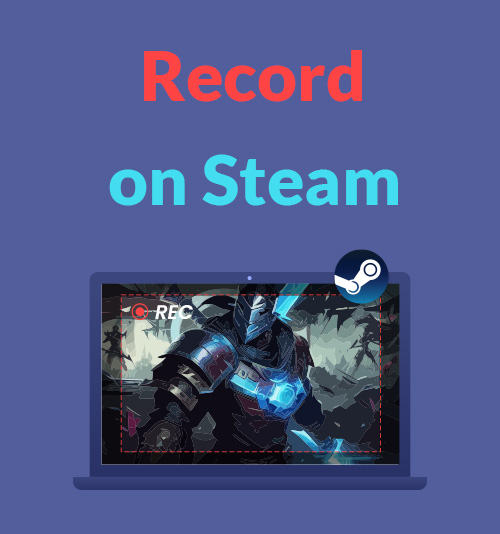
Steam è una piattaforma online per scaricare giochi che ora è di gran moda. È ancora il negozio di giochi più popolare nel 2023 grazie alle sue molteplici funzioni: gioca, discuti e persino crea giochi.
Avete bisogno di un Videoregistratore Steam se vuoi mostrare le tue abilità, uccisioni e punti salienti e condividerli su piattaforme social.
In questo articolo abbiamo testato alcuni dei registratori di schermo più popolari sul mercato.
Continua a leggere per imparare come registrare su Steam utilizzando cinque diversi strumenti!
Come registrare il gameplay di Steam con DiReec Screen Recorder
Probabilmente lo strumento migliore in assoluto, semplicemente per via del suo potenti caratteristiche, Registratore dello schermo DiReec è lo strumento preferito da molti giocatori là fuori. Essendo il principale registratore di schermi, è senza dubbio un adatto ai principianti Prodotto. Ha un modulo dedicato alla registrazione del gioco, così puoi goderti un senza ritardi Registra video su Steam! Del resto non manca professionismo perché DiReec Screen Recorder ha potente accelerazione hardware e supporta più formati di output, che ti consente di ottenere una registrazione dello schermo su Steam senza avvertire alcun ritardo e soddisfa anche al massimo le tue esigenze di condivisione sui social.
Come registrare su Steam? DiReec Screen Recorder può aiutarti a risolvere molto bene questo problema. Non è necessario leggere istruzioni complicate prima di utilizzarlo; basta scaricarlo ed eseguirlo e registrerai facilmente il gameplay di Steam.
Screen Recorder
Cattura istantaneamente video e audio HD
- per Windows 10/8/7
- per Mac OS X 14+
- per Android
Ecco come registrare su Steam utilizzando DiReec Screen Recorder.
- Avvia DiReec Screen Recorder e potrai personalizzare le impostazioni di registrazione in base alle tue esigenze, ad esempio se mostrare o meno il conto alla rovescia prima dell'inizio della registrazione, nascondere l'icona durante la registrazione, ecc.
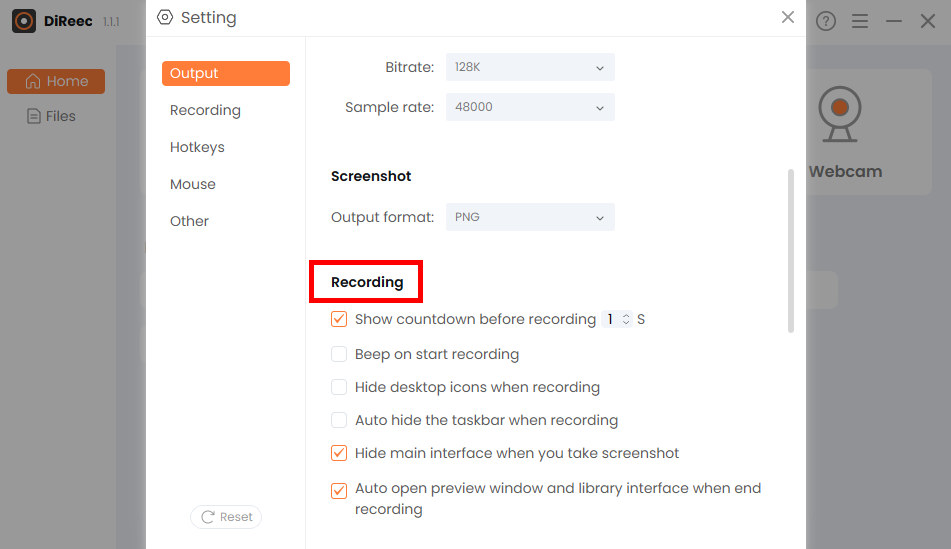
- Scegli il "Schermo" e personalizza l'area desiderata nell'opzione "Dimensione dello schermo" o scegli l'area completa predefinita. Successivamente, fai clic su "REC" per gestire l'acquisizione di video Steam.
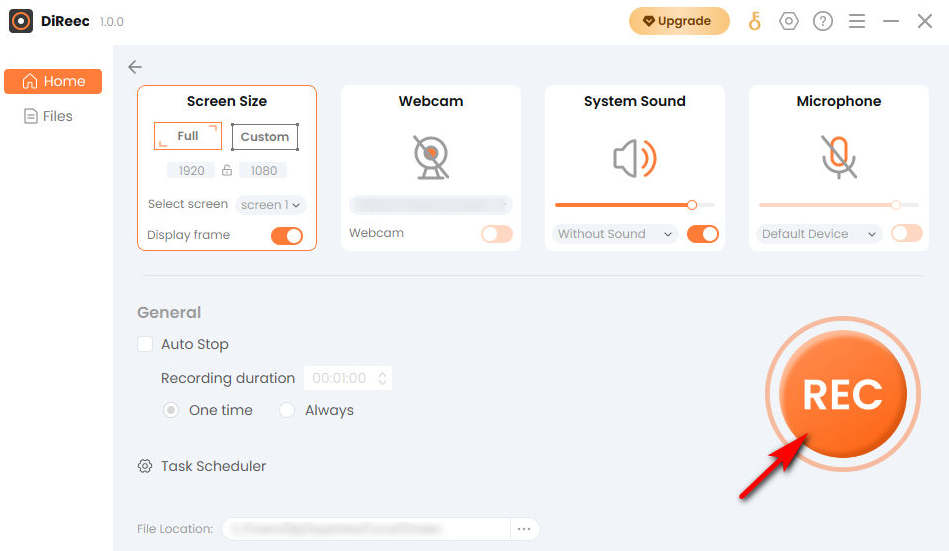
- Fai clic sul pulsante "Fermare" per terminare la registrazione. I file registrati verranno salvati in una cartella locale in base alle impostazioni personalizzate.
Come registrare su Steam con la barra di gioco di Windows
Sulla base della valutazione, non è possibile registrare video su Steam perché manca un registratore dello schermo integrato. In questo caso, se stai cercando un registratore efficace senza la necessità di installare software non nativo, Windows Game Bar è la scelta migliore. Puoi abilitare la Modalità Gioco qui per applicare le impostazioni per rendere la tua esperienza di gioco più fluida e stabile. Vale la pena ricordare che questo strumento di registrazione dello schermo non è disponibile per i sistemi inferiori a Win10.
Di seguito è riportato un tutorial su come registrare il gameplay di Steam con la barra di gioco di Windows.
- Stampa "Logo Windows + G” per risvegliare la barra di gioco.
- Fare clic sull'icona come mostrato per visualizzare la finestra di registrazione dello schermo.

- Premi il punto bianco quando vuoi iniziare il gioco. Successivamente, cattura le tue attività sullo schermo mentre giochi.
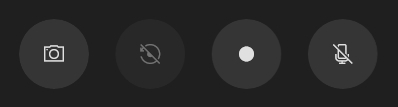
- Per terminare la registrazione, fai clic sul quadrato bianco e il video registrato verrà salvato nella Galleria.
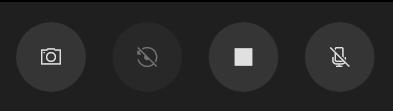
Come registrare il gameplay su Steam con Fraps
Fraps è ottimo anche per registrare il gameplay di Steam perché è gratuito funzionalità di benchmarking, e sarai anche in grado di osservare il contatore della frequenza dei fotogrammi direttamente nell'angolo superiore dello schermo. È un ottimo modo per soddisfare le tue esigenze di alta qualità per la registrazione di giochi. A proposito, puoi anche registrare schermo e audio contemporaneamente per rendere più attraenti le registrazioni salvate.
Segui le istruzioni seguenti per sapere come registrare i giochi Steam con Fraps.
- Scarica e avvia Fraps. Puoi impostare i tasti di scelta rapida di cui hai bisogno.
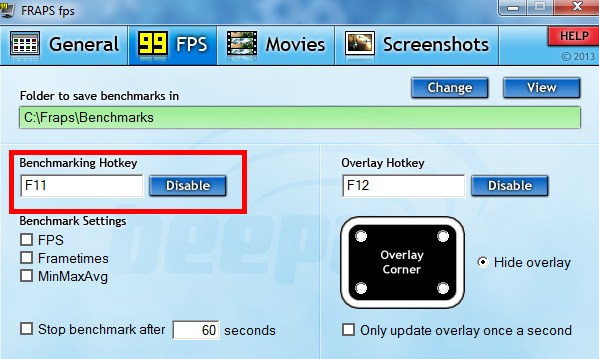
- Dopo aver ridotto a icona la finestra di Fraps, apri un gioco e premi il tasto di scelta rapida impostato in precedenza quando devi registrare.
- Per interrompere la registrazione, premere nuovamente il tasto di scelta rapida.
Come registrare su Steam con OBS
I giocatori professionisti preferiscono OBS per la sua versatilità e adatto a molti dispositivi come Windows, MacOS, Linux, ecc. Fornisce un mixer audio con filtri per sorgente in modo che possa soddisfare la maggior parte delle tue esigenze di registrazione. Per la sua professionalità non è adatto ai neofiti. Se hai ulteriori esigenze di registrare il gameplay di Steam, come aggiungere nuove fonti o creare scene composte da più fonti, non esitare a sceglierlo.
Vediamo come funziona!
- Installa OBS e aprilo. Puoi effettuare alcune semplici impostazioni come la risoluzione e la frequenza dei fotogrammi.
- Fai clic sul pulsante "+"dalla parte delle fonti e seleziona"Game Capture" dall'elenco, quindi scegli "OK. "
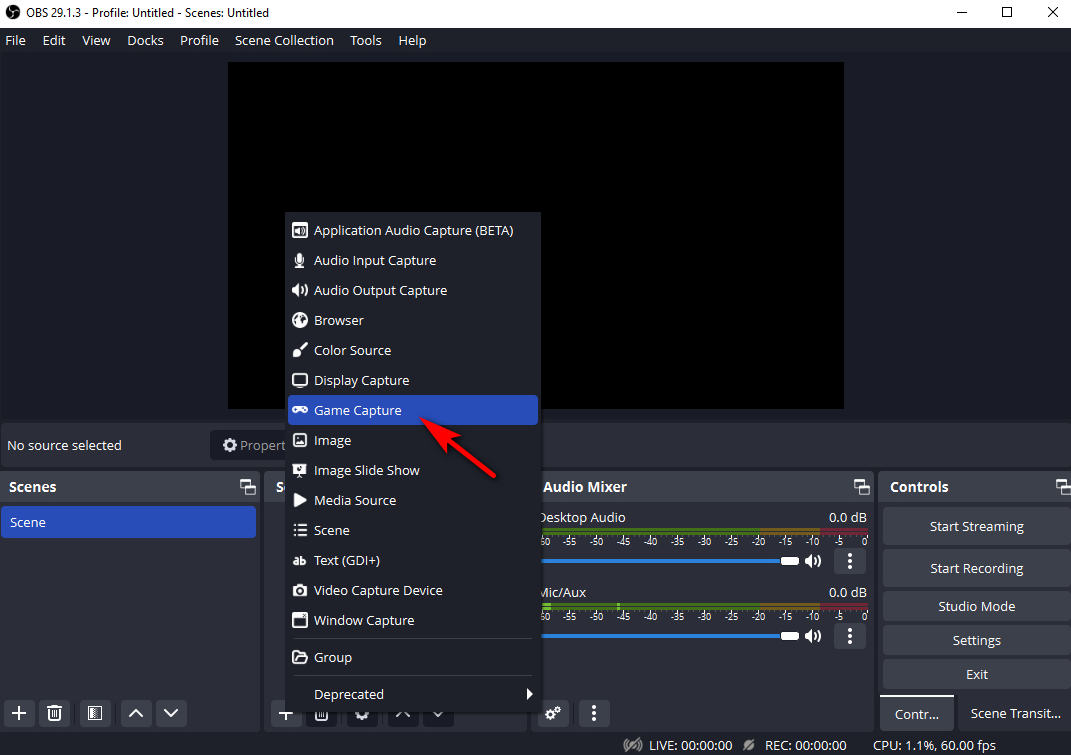
- Seleziona la modalità “Cattura qualsiasi applicazione a schermo intero” e premi “OK. "
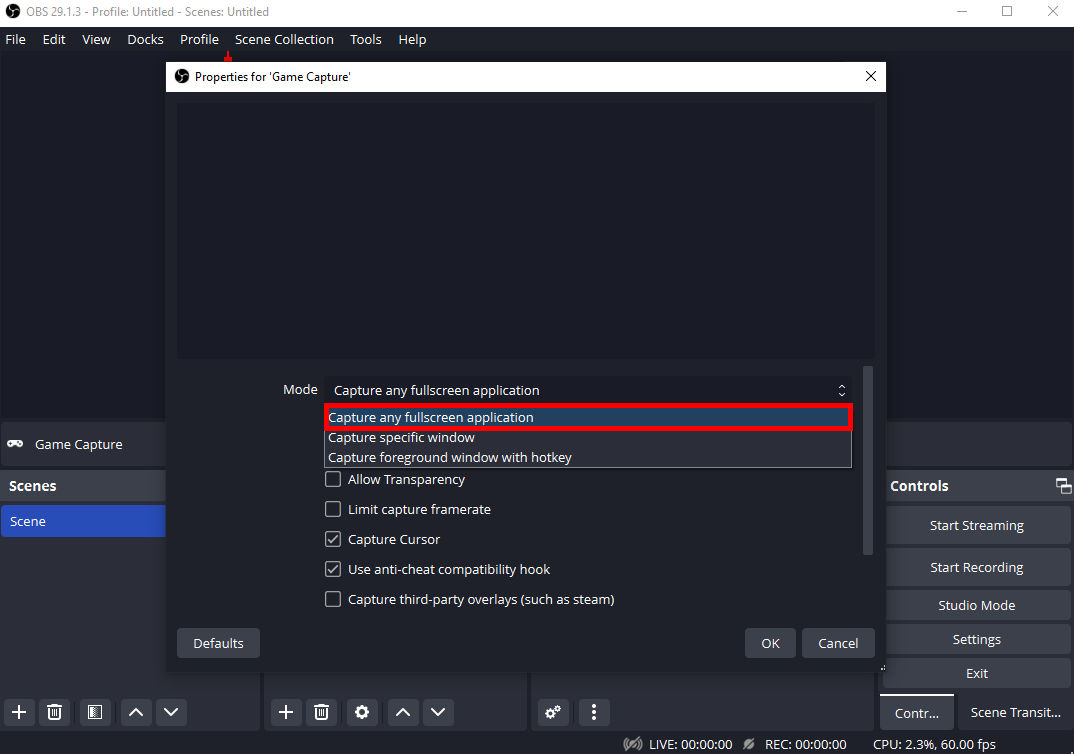
- Dopo aver completato tutte le impostazioni di cui sopra, fare clic su "Avviare la registrazione"Pulsante.
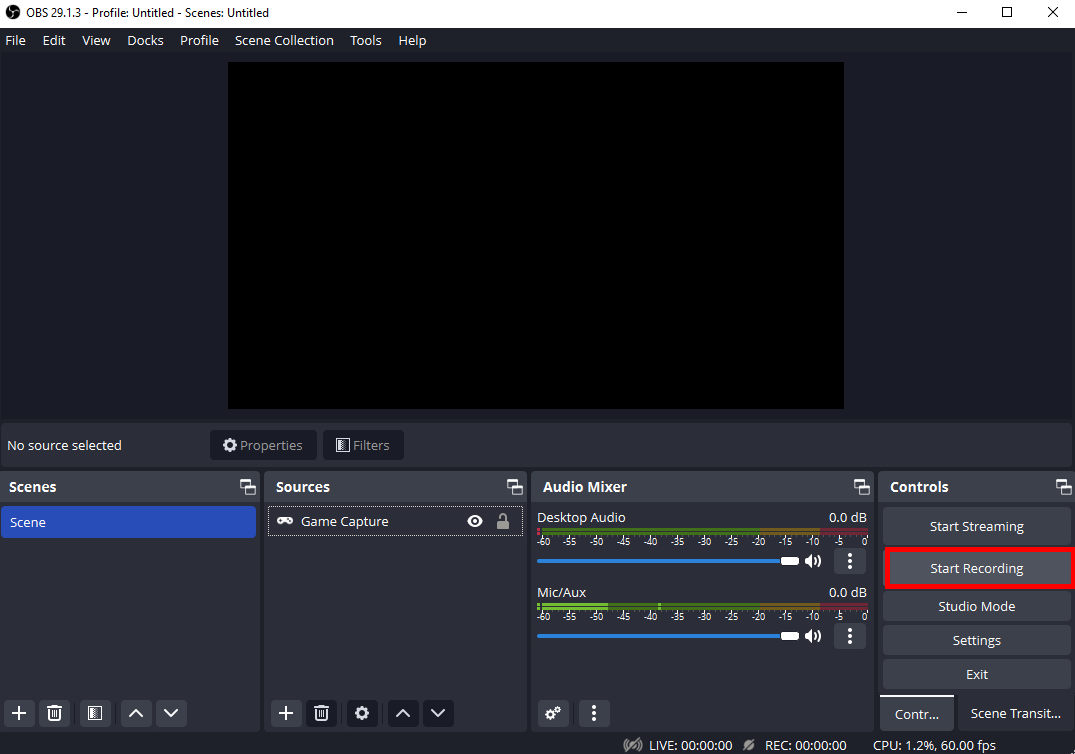
- Quando vuoi finire, puoi premere il pulsante "Smettere di registrazione"Pulsante.
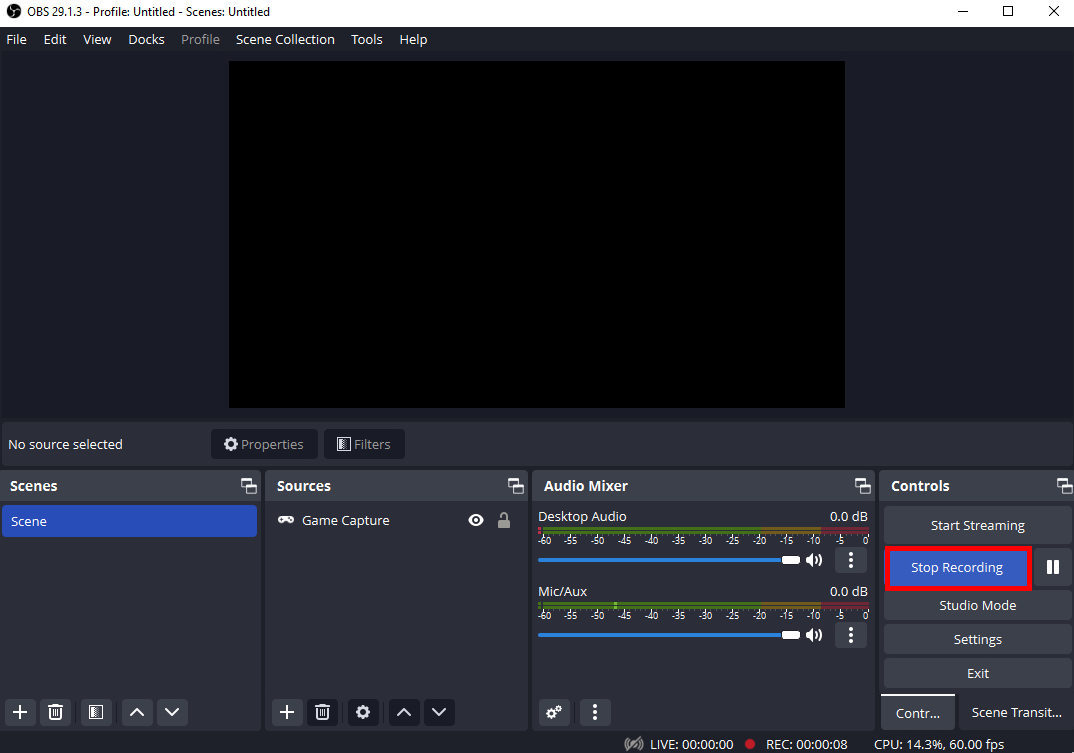
Come registrare video su Steam con LoiLo Game Recorder
LoiLo Game Recorder è una delle "gratis" software di registrazione per Windows 7 e Windows 8. Perdita di prestazioni minima e comprimibile per file sono i suoi due vantaggi più evidenti. Tuttavia, alcune persone potrebbero lamentarsi del fatto che la sua funzionalità è troppo semplice e priva di alcune funzionalità avanzate. Se non vuoi pagare per il tuo registratore dello schermo Steam e hai solo alcune semplici esigenze di registrazione, farà al caso tuo!
Segui questi passaggi per imparare subito come registrare lo schermo su Steam utilizzando LoiLo Game Recorder.
- Installa LoiLo Game Recorder ed eseguilo. Puoi configurare tutte le impostazioni che desideri prima di avviare la registrazione video di Steam.
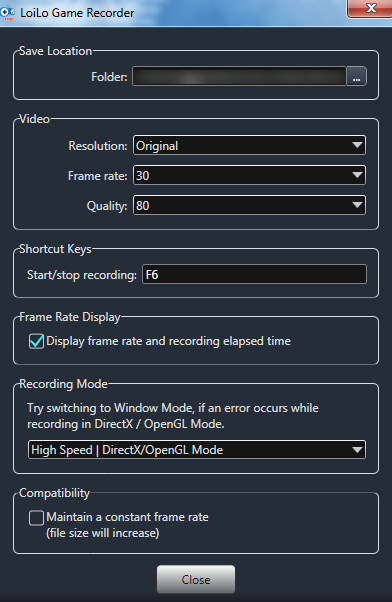
- Seleziona l'area del gioco che desideri registrare e avvia la registrazione premendo il pulsante rosso di registrazione.
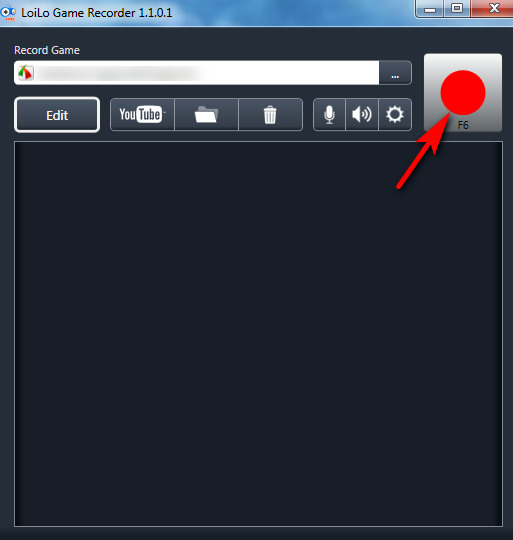
- Quando vuoi terminare la registrazione, fai clic sulla casella nera.
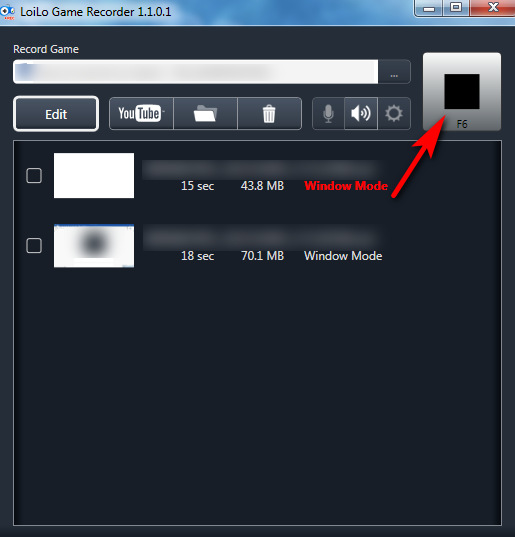
Conclusione
Come registrare su Steam? Qui in questo post puoi trovare cinque strumenti per soddisfare le tue esigenze. Alcuni di essi sono facili da usare ma mancano di funzioni, mentre altri possono soddisfare le vostre ulteriori esigenze di registrazione ma sono più adatti ai professionisti. Tra questi software, Registratore dello schermo DiReec è la scelta migliore se hai bisogno di un videoregistratore Steam che sia utile e adatto ai principianti.
Link interno:
FAQ
Steam può registrare il gameplay?
No, Steam non dispone di uno strumento di registrazione dello schermo integrato. Puoi scegliere di scaricare alcuni potenti software di terze parti per ottenere il video registrato su Steam, come Registratore dello schermo DiReec. Se non desideri scaricare altri software di terze parti, puoi utilizzare la barra di gioco di Windows fornita con il tuo computer.
Come posso registrare il gameplay di Steam su Windows 10?
Tutto il software presentato in questo articolo è adatto a Windows 10. Puoi scegliere un videoregistratore Steam in base alle tue esigenze e quindi registrare secondo i passaggi corrispondenti all'articolo.
Come registrare un video su Steam?
In questo post presentiamo cinque software adatti alla registrazione su Steam. Tra questi, consigliamo Registratore dello schermo DiReec soprattutto perché può registrare il gameplay di Steam senza ritardi e non influisce sull'effetto della registrazione. Può anche soddisfare le esigenze di esportazioni di alta qualità e in più formati, il che è di grande vantaggio per la tua condivisione sui social.
Come registrare gratuitamente su Steam?
Se non vuoi scaricare alcun software di terze parti e cerchi un metodo completamente gratuito per acquisire video su Steam, puoi provare Windows Game Bar. Tieni presente che richiede Windows 10 o versioni successive.